Kako dokazati besedilo v tujem jeziku v Wordu 2016

V interesu kozmopolitizma vam Word 2016 omogoča delo s tujimi jeziki. Naučite se, kako vnesti in urediti besedilo v tujem jeziku, ter preveriti črkovanje in slovnico.
Če eden od prednastavljenih modelov glave/noge v Wordu 2016 ne izreže, razmislite o ustvarjanju lastnega. Skrivnost je, da dvokliknete prostor na vrhu ali dnu strani. Območje glave oziroma noge postane aktivno.
Besedilo ali kateri koli drug element, vključno z grafiko, lahko postavite v glavo ali nogo. Pogosti in uporabni ukazi so prikazani na zavihku Oblikovanje orodij za glavo in nogo, vendar lahko uporabite kateri koli zavihek na traku, da ustvarite in prilagodite glavo ali nogo.
Če želite med urejanjem preklopiti med glavo in nogo, kliknite gumb Pojdi na nogo. Če želite preklopiti nazaj, kliknite Pojdi na glavo. Ti gumbi se nahajajo na zavihku Oblikovanje orodij za glavo in nogo v skupini Navigacija.
Vsako besedilo, ki ga vnesete v glavo ali nogo, postane del glave ali noge. Ni nujno, da je to modno besedilo, samo besedilo, ki ga želite, prikazano na vrhu ali dnu vsake strani v dokumentu.
Standardna oblika za vrstice v glavi ali nogi vključuje dve tabulatorski postaji: osrednji tabulatorski tabulator na sredini strani in desni tabulator, ki je poravnan z desnim robom. Uporabite te tabulatorke, kot je prikazano tukaj, da ustvarite uporabno besedilo glave.
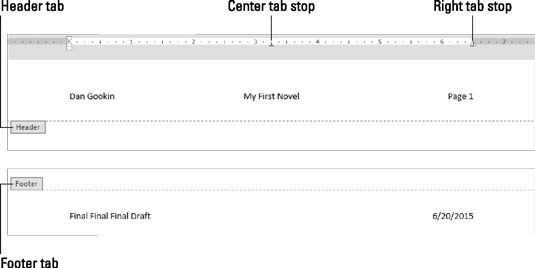
Besedilo v glavi in nogi.
To je mamljivo in zdi se očitna izbira, vendar ne uporabljajte ukaza Številka strani v orodni vrstici za načrtovanje orodij za glavo in nogo. Če potrebujete številko strani v glavi ali nogi, dodajte polje za številko strani dokumenta. Sledite tem korakom.
Kazalec za vstavljanje postavite na mesto, kjer želite, da se prikaže številka strani.
Kliknite zavihek Oblikovanje orodij za glavo in nogo.
V skupini Vstavi kliknite gumb Informacije o dokumentu in izberite Polje.
Prikaže se pogovorno okno Polje.
V meniju Kategorije izberite Številčenje.
Na seznamu Imena polj kliknite, da izberete Stran.
Izberite obliko.
Na primer, izberite element 1, 2, 3, …, da uporabite ta slog številčenja.
Kliknite gumb V redu.
Polje Stran je vstavljeno v glavo. Odraža trenutno številko strani za vsako stran, natisnjeno v dokumentu.
Za vstavljanje številke strani v glavo vam ni treba iti na stran 1. Word je dovolj pameten, da postavi ustrezno številko na ustrezno stran, ne glede na to, kje urejate glavo v dokumentu.
Če želite eno od teh stvari »Stran 3 od 45« v glavi ali nogi, potrebujete dve polji: polje Stran, kot je opisano v tem razdelku, in polje NumPages. Če želite dodati to polje, ponovite korake tukaj, vendar v 4. koraku izberite Informacije o dokumentu in v 5. koraku izberite NumPages.
Če želite trenutni datum ali čas ali polje za čas posodabljanja postaviti v glavo ali nogo, sledite tem korakom:
Postavite kazalec za vstavljanje, kamor želite, da se prikaže datum ali čas.
Kliknite zavihek Oblikovanje orodij za glavo in nogo.
V skupini Vstavi kliknite ukazni gumb Datum in čas.
Prikaže se pogovorno okno Datum in čas.
Izberite obliko za datum, uro ali oboje.
Če želite, da so podatki o datumu in času aktualni, označite možnost Posodobi samodejno.
Kliknite V redu.
V interesu kozmopolitizma vam Word 2016 omogoča delo s tujimi jeziki. Naučite se, kako vnesti in urediti besedilo v tujem jeziku, ter preveriti črkovanje in slovnico.
Učinkovito filtriranje in razvrščanje podatkov v vrtilni tabeli Excel 2019 za boljša poročila. Dosežite hitrejše analize z našimi namigi in triki!
Reševalec v Excelu je močno orodje za optimizacijo, ki lahko naleti na težave. Razumevanje sporočil o napakah reševalca vam lahko pomaga rešiti težave in optimizirati vaše matematične modele.
Odkrijte različne <strong>teme PowerPoint 2019</strong> in kako jih lahko uporabite za izboljšanje vaših predstavitev. Izberite najboljšo temo za vaše diapozitive.
Nekateri statistični ukrepi v Excelu so lahko zelo zmedeni, vendar so funkcije hi-kvadrat res praktične. Preberite vse opise funkcij hi-kvadrat za bolje razumevanje statističnih orodij.
V tem članku se naučite, kako dodati <strong>obrobo strani</strong> v Word 2013, vključno z različnimi slogi in tehnikami za izboljšanje videza vaših dokumentov.
Ni vam treba omejiti uporabe urejevalnika besedil na delo z enim samim dokumentom. Učinkovito delajte z več dokumenti v Wordu 2013.
Sodelovanje pri predstavitvi, ustvarjeni v PowerPointu 2013, je lahko tako preprosto kot dodajanje komentarjev. Odkrijte, kako učinkovito uporabljati komentarje za izboljšanje vaših predstavitev.
Ugotovite, kako prilagoditi nastavitve preverjanja črkovanja in slovnice v Wordu 2016, da izboljšate svoje jezikovne sposobnosti.
PowerPoint 2013 vam ponuja različne načine za izvedbo predstavitve, vključno s tiskanjem izročkov. Izročki so ključnega pomena za izboljšanje vaše predstavitve.




